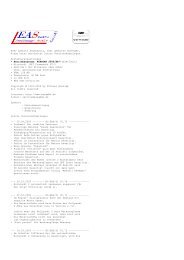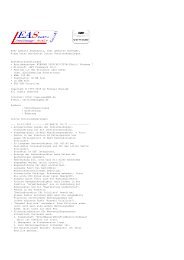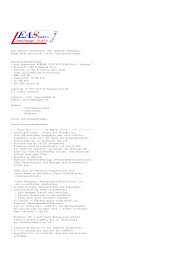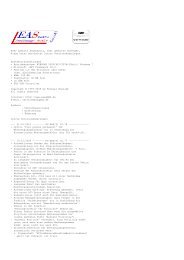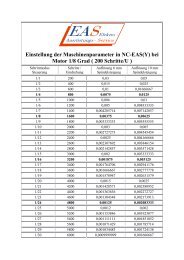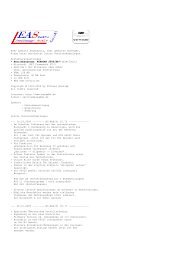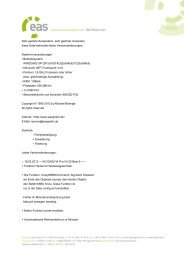NC-EAS(Y) Online Hilfe - EAS GmbH
NC-EAS(Y) Online Hilfe - EAS GmbH
NC-EAS(Y) Online Hilfe - EAS GmbH
Sie wollen auch ein ePaper? Erhöhen Sie die Reichweite Ihrer Titel.
YUMPU macht aus Druck-PDFs automatisch weboptimierte ePaper, die Google liebt.
108<br />
<strong>NC</strong>-<strong>EAS</strong>(Y) <strong>Online</strong> <strong>Hilfe</strong><br />
7.12 Überschneidung der Fräsbahn<br />
Die Funktion 'Überschneidung der Fräsbahn' kann nur zusammen mit der Radiuskorrektur für 2D<br />
Daten wie HPGL, DXF genutzt werden. Bei geschlossenen Konturen können die berechneten Bahnen<br />
etwas verlängert werden so dass das Ende mit mit dem Anfang der Bahn sich überdeckt.<br />
Beschreibung Taste Menübefehl Symb<br />
ol<br />
'Überschneidung der Fräsbahn' befindet<br />
sich im Dialogfenster 'Radiuskorrektur' für<br />
keine Bearbeiten ��Radiuskorrektur<br />
2D Daten.<br />
oder<br />
7.13 Wegoptimierung<br />
Radiuskorrektur im angedocktem<br />
Fenster<br />
Die Wegoptimierung sortiert die Daten, setzt die Abarbeitung- Reihenfolgen, entfernt kleine Vektoren<br />
(Glättefaktor), filtert doppelte Vektoren aus und verkürzt damit den Fräsvorgang.<br />
Beschreibung Taste Menübefehl Dockbares Fenster für<br />
Wegoptimierung<br />
Wegoptimierung keine<br />
Radiuskorrektur im angedocktem<br />
Fenster<br />
oder<br />
Wegoptimierung führt folgende Aufgaben durch:<br />
Context Menü ��Rechte<br />
Maustaste auf der 2D Zeichnung<br />
� Wegoptimierung sortiert die Daten in Gruppen und kann Vektoren die in bestimmten Abständen<br />
liegen z.B.: 0,1mm, miteinander verbinden. Der Glättefaktor filtert kleine Vektoren aus. Je höher der<br />
Glättefaktor (1 bis 99) ist, desto weniger kleinere Vektoren und somit grober die Zeichnung.<br />
Copyright © 1993 - 2009 by Michael Boenigk